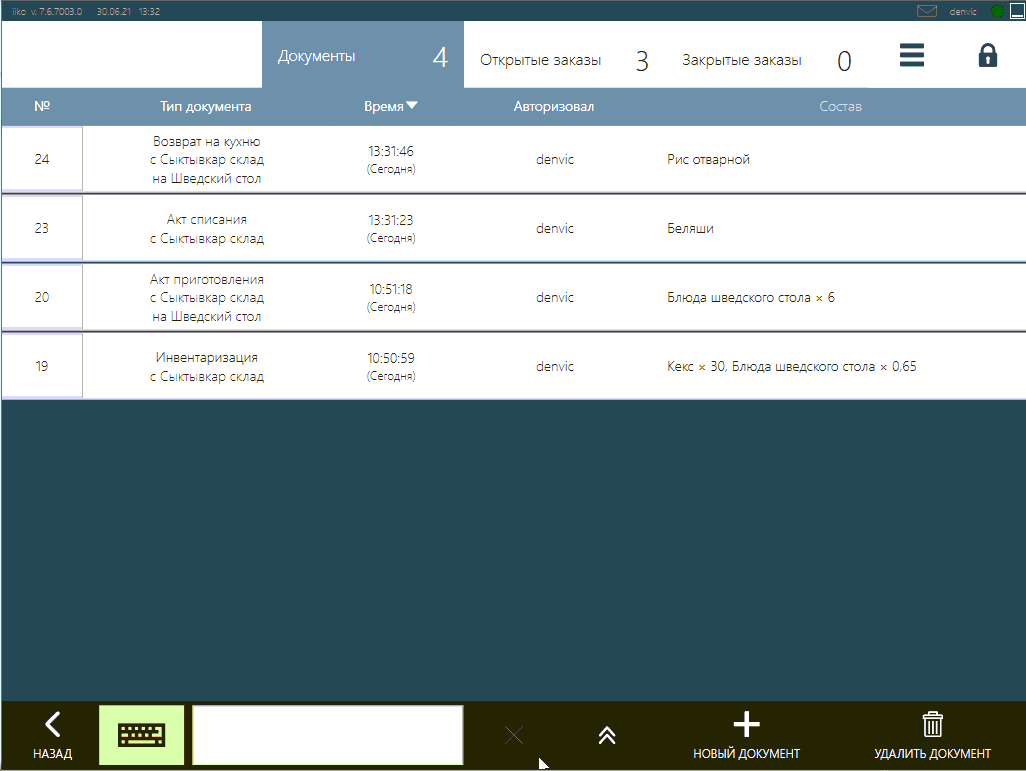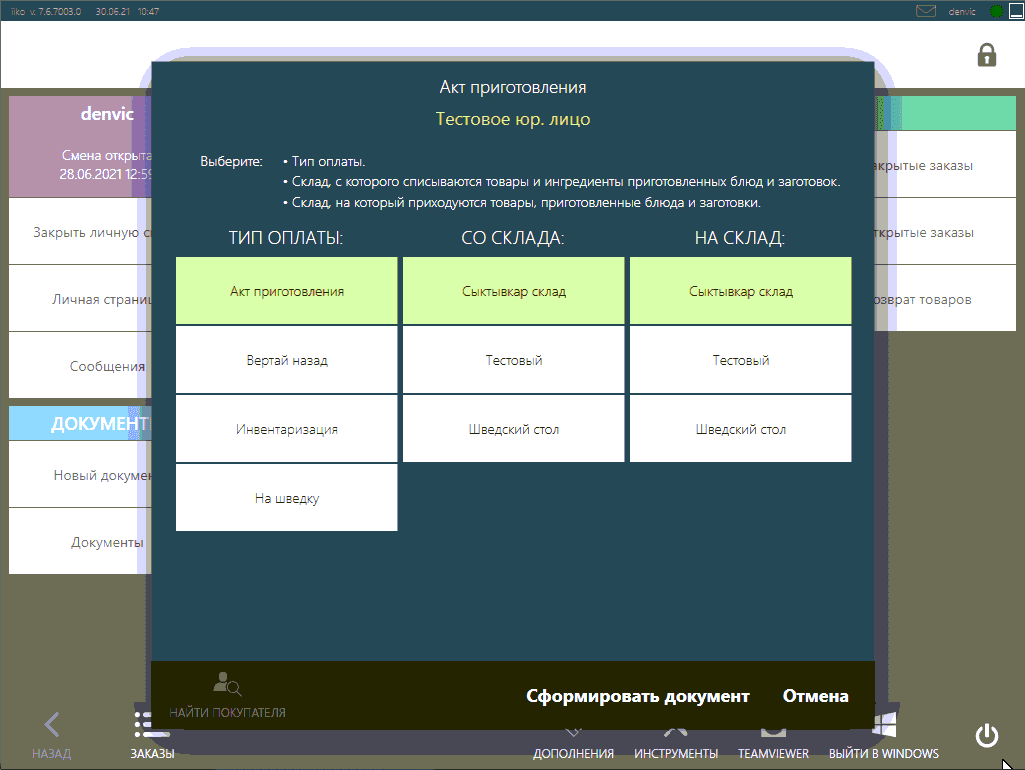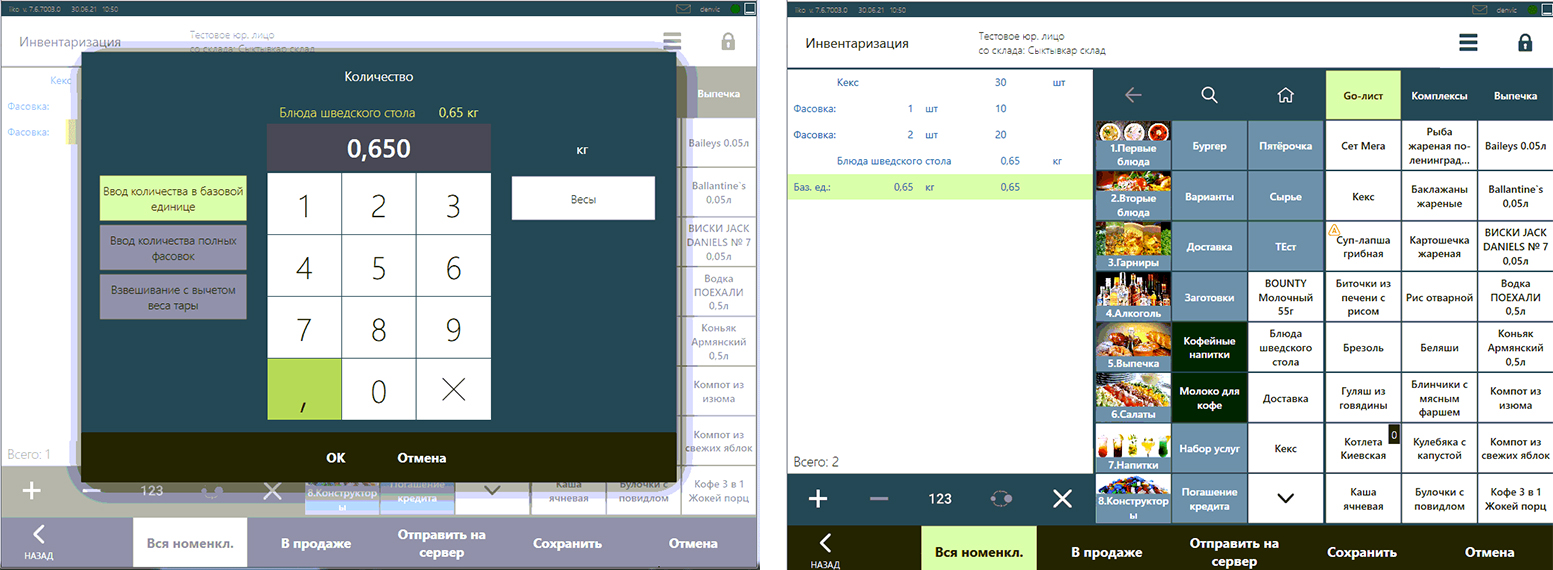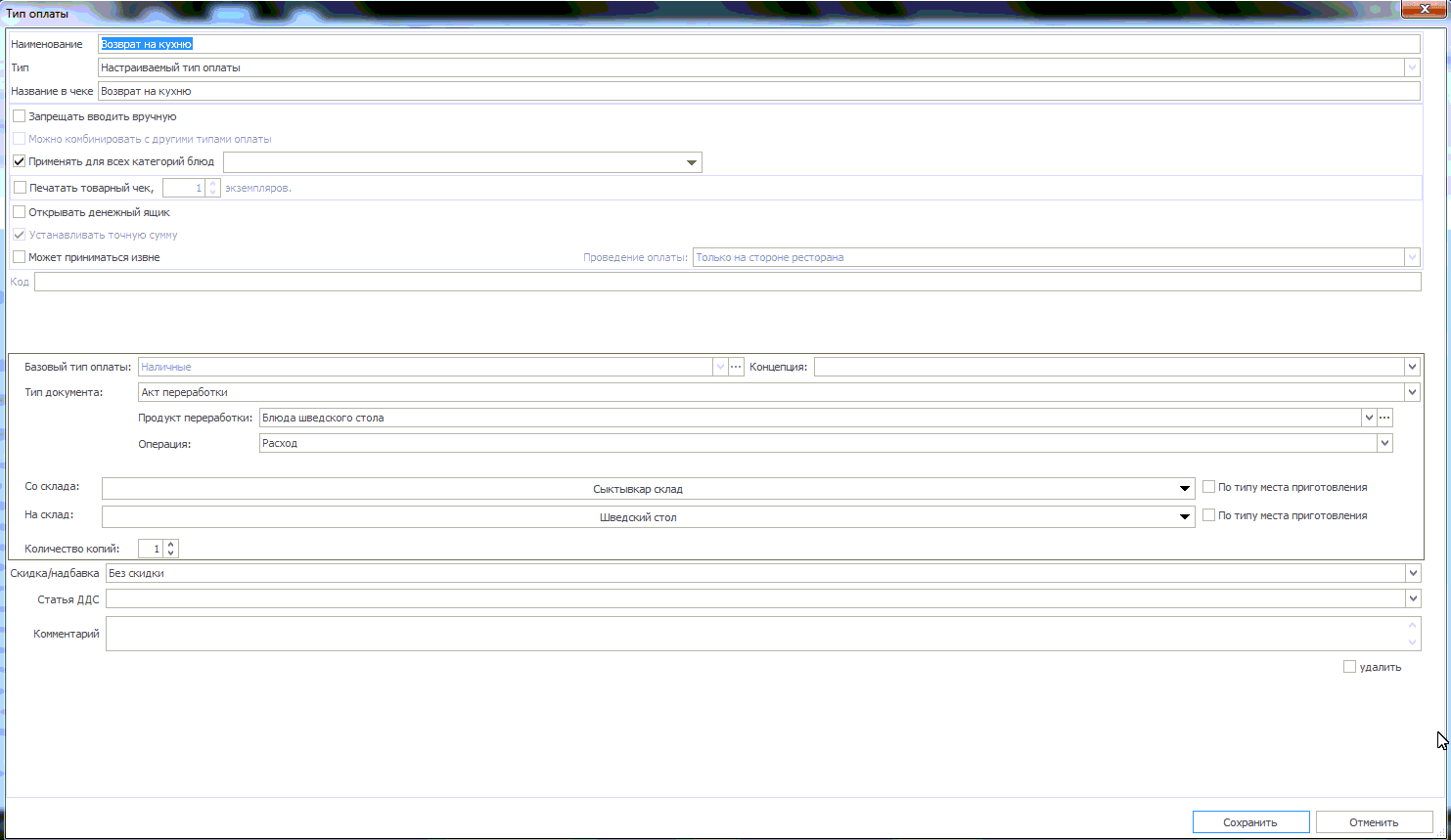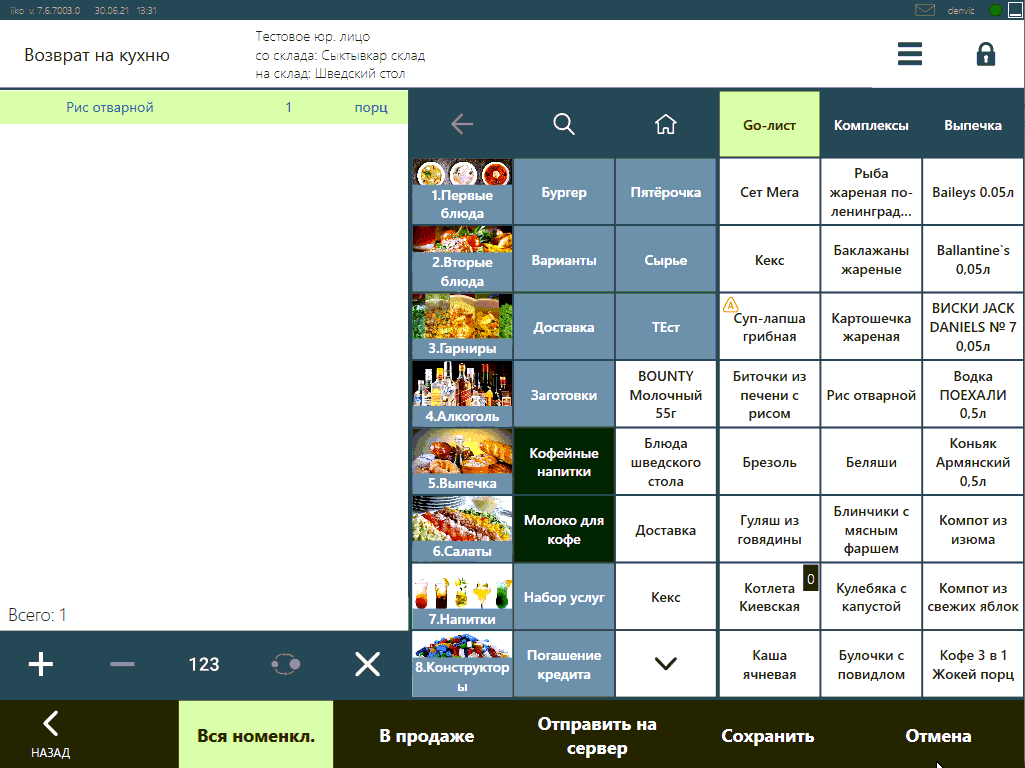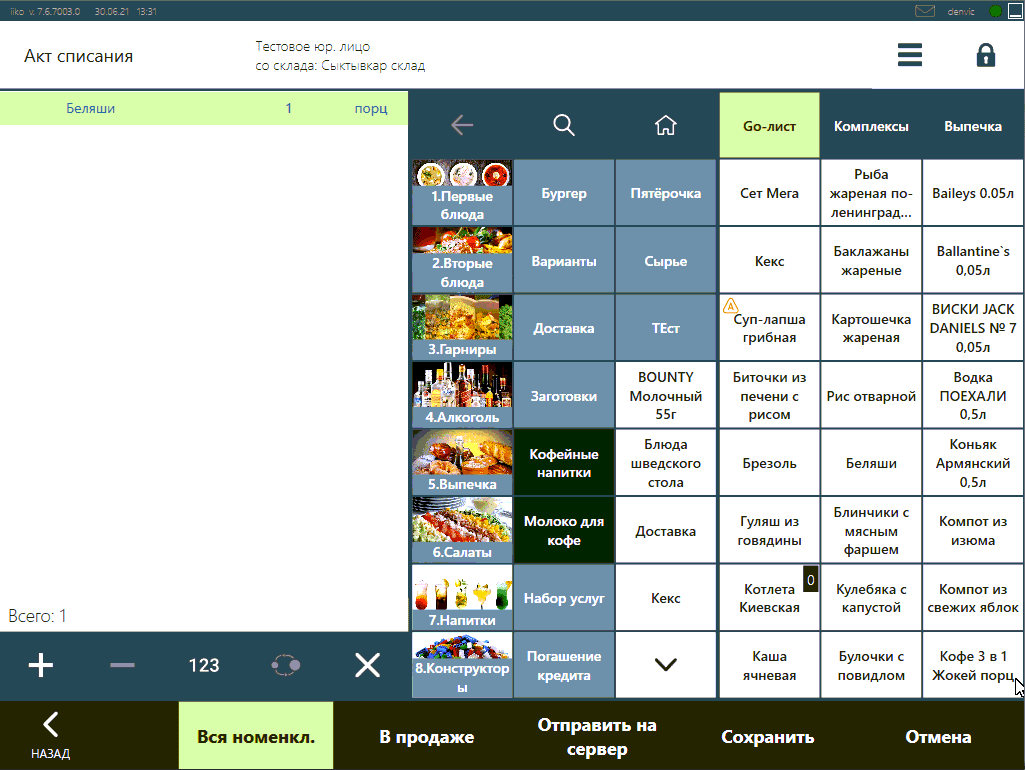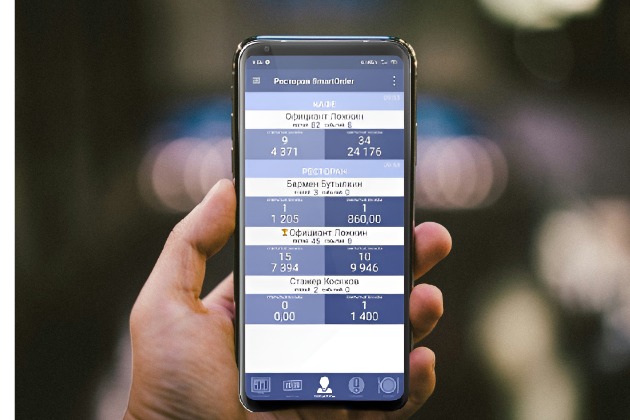iikoKitchen: учет готовых блюд
Описание функционала
iikoKitchen позволяет автоматизировать учет процесса приготовления и уже готовых блюд. Вы сможете регистрировать складские операции, например, операцию переноса блюд в зону продажи, прямо с экрана кассового терминала. Система регистрирует факты приготовления, переработки, списания и проведение инвентаризации.
Все операции фиксируются документом, для каждой операции создается свой документ.Он доступен в iikoFront до его отправки на сервер, а после отправки его можно посмотреть в iikoOffice. При создании указывается текущая дата, а время берется из настроек учета торгового предприятия.
Что нужно настроить?
Для работы модуля потребуется:
- создать настраиваемые типы оплаты для каждого вида документа;
- настроить права доступа для сотрудников;
- настроить терминал, с которого будут создаваться документы;
-
настроить номенклатурные карточки для весовых блюд.
Настраиваемый тип оплаты
Для проведения операций с блюдами нужно настроить тип оплаты. Чтобы это сделать, настройте параметры:
- В поле Тип выберите тип платежа Настраиваемый тип оплаты.
- Введите название операции в поле Наименование.
- В поле Название в чеке введите краткое название операции для отображения на печатном чеке.
- Галочку на Запрещать вручную устанавливать не нужно, иначе операция не отобразится на терминале.
- Если в регистрируемый документ должны быть включены только блюда из определенных категорий, снимите галочку с Применять для всех категорий блюд и укажите необходимые категории. В таком случае, если вы будете добавлять в документ блюдо из других категорий, вы получите сообщение об ошибке.
- В поле Базовый тип оплаты выберите тип Без выручки или Наличными.
- В поле Тип документа выберите документ, который будет регистрировать операцию: Расходная накладная, Акт списания, Внутреннее перемещение, Акт приготовления, Акт переработки или Инвентаризация.
- Чтобы при получении отчетов данные по операции были отнесены к той или иной концепции, выберите ее название в поле Концепция.
- В поле Количество копий задайте количество квитанций, которое должно быть распечатано при регистрации документа.
- При необходимости введите доп. информацию об операции и сохраните настройки.
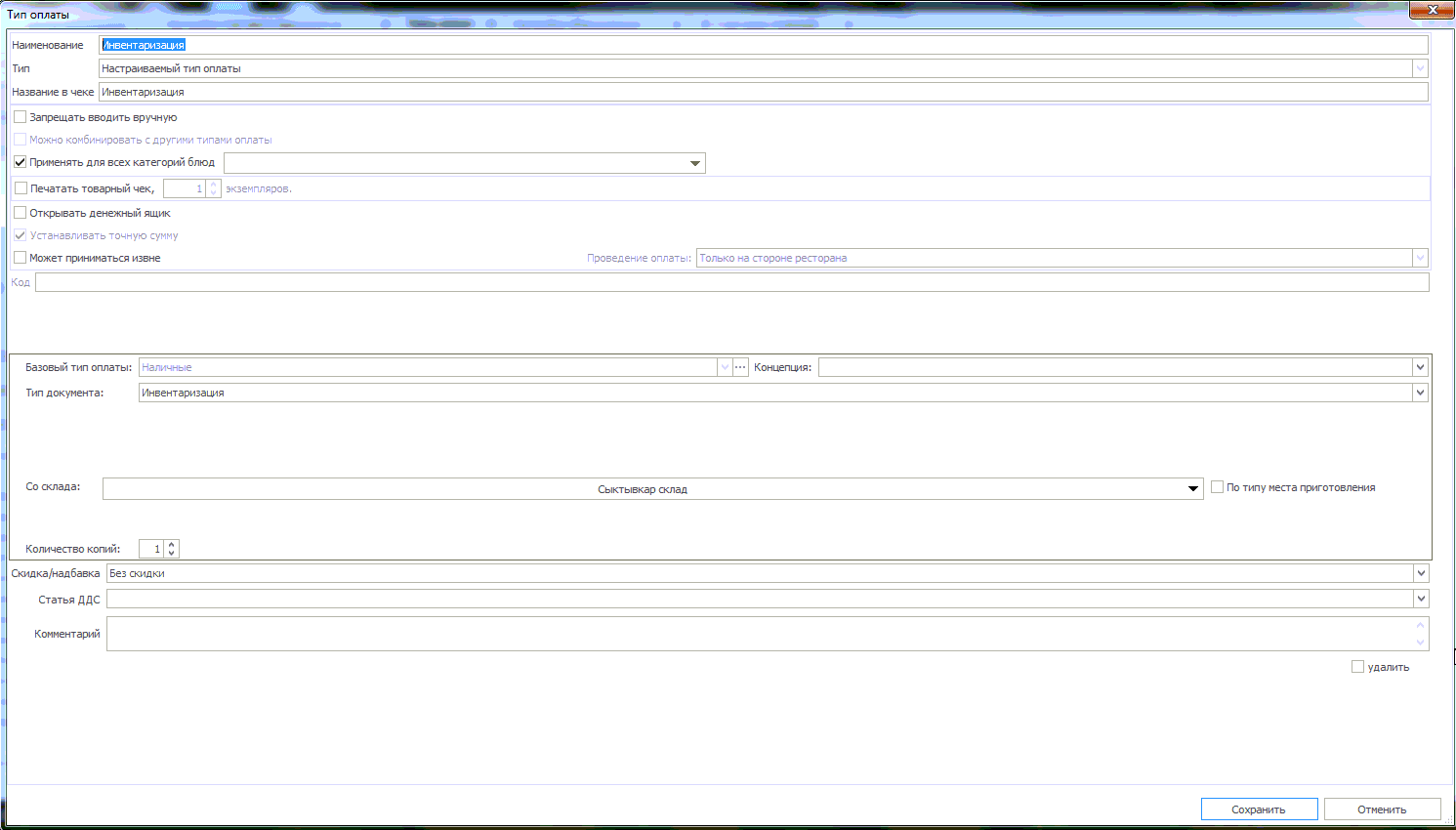
Если вы все выполнили правильно, в iikoFront в дополнительном меню появится раздел Документы.
Права доступа
Просматривать документы могут только те сотрудники, у которых есть права доступа. Создавать складские документы тоже могут не все сотрудники, а только те, кому вы настроили такие права, например, права Создавать и редактировать внутренние перемещения.
Терминалы
Терминалы, которые вы хотите использовать для создания документов, должны быть привязаны к какому-нибудь отделению. Установите галочки в блоке Официантские станции и компьютеры пользователей в настройках торгового предприятия.
Рекомендуем каждый терминал привязывать только к одному отделению, иначе возможно некорректное отображение данных.
Настройка весового блюда
Для весовых блюд необходимо настроить тару, в которой вы будете его подавать. Это нужно для того, чтобы система учитывала вес тары при оформлении заказа в iikoFront.
Настройка весового блюда:
- В номенклатурной карточке перейдите на вкладку Единицы измерения и установите галочку напротив пункта Товар продается на вес. При выборе блюда из прейскуранта автоматически откроется окно для задания его веса в килограммах.
- Зарегистрируйте тару, в которой будете взвешивать блюдо при продаже и задайте для нее следующие параметры:
- тара - название тары, в которой будете подавать блюдо;
- вес с тарой - вес блюда в кг вместе с тарой ;
- Вес тары - вес емкости, в которой будете подавать блюдо;
- Единиц в таре - количество блюда в таре;
- Установить галочку напротив пункта Использовать во фронте.
После проставления всех параметров не забудьте сохранить изменения. Тара, которая зарегистрирована первой по списку, считается стандартной и в iikoFront обозначается в окне выбора количества отдельной кнопкой.
Учет блюд в буфете или на шведском столе
Вынос блюд буфета или шведского стола и возврат остатков фиксируются через Акты переработки. Перед тем, как перейти к настройкам операции, предварительно нужно создать номенклатурную позицию, в которую будут перерабатываться перемещаемые блюда. Оно должно быть с пустой техкартой и методом списания “Списывать готовое блюдо”. Может быть как весовым, так и штучным.
Чтобы оформить вынос блюд, нужно создать настраиваемый тип оплаты со следующими параметрами:
- Выберите Акт переработки в поле Тип документа.
- Выберите созданную пустую номенклатурную позицию в поле Продукт переработки.
- Выберите Приход в поле Операция. Приход/Расход используется для учета итогового количества блюда в зале. Если блюдо выносится в зал, фиксируется Приход, а при возврате на кухню или переносе в другой зал происходит фиксация Расхода. Каждая операция вычитает или прибавляет количество в строке с блюдом.
- Задайте склад, с которого будут списываться блюда, и склад, на который оно будет оприходовано. Они задаются в полях Со склада и На склад, а также через настройку По типу места приготовления.
После регистрации передачи блюд на терминале автоматически будет создан Акт переработки. В рамках одной смены можно создать только один Акт переработки. Каждая новая операция, проходящая по кассе, будет дополнять информацию в этом документе о количестве переданных блюд. Для просмотра документа перейдите в Розничные продажи - Кассовые смены - Печать - ОП-6 почасовая.
Возврат на кухню
Возврат на кухню может регистрироваться в течение рабочего дня или после его завершения. Если у вас есть остаток по окончанию смены, он переносится на следующий день. Настройки операции ничем не отличаются от настройки блюд буфета или шведского стола. В поле Наименование укажите название операции, например, Возврат на кухню, а в поле Операция укажите тип Расход. В складах списания и приходования выберите Из зала на кухню.
Когда вы регистрируете возврат, система автоматически уменьшает количество товара в созданном документе. Количество товара будет отображено в нем со знаком минус. Если повар по ошибке вернет блюдо, которое в зал не выносил, оно будет отображено в документе с аналогичным знаком.
Списание
Чтобы проводить операции списания, создайте базовый тип оплаты Без выручки и выберите тип документа Акт списания. Далее создайте настраиваемый тип оплаты, например Списание, и настройте ему следующие параметры:
- В поле Базовый тип оплаты выберите только что созданный специально для списаний тип оплаты.
- В поле Тип документа выберите Акт списания.
- В поле Счет списания укажите счет списания плана счетов, например Порча сырья.
- Настройте склад списания.
После регистрации списаний на терминале будет автоматически создаваться документ Акт списания.
Реализация
Для оформления операций реализации, например отгрузки блюд в другое подразделение, создайте настраиваемый тип оплаты “Отгрузка” и задайте ему следующие параметры:
- В поле тип документа выберите тип Расходная накладная;
- Укажите склад отгрузки и покупателя блюд, задайте в поле Со склада склад, с которого отгружается блюдо.
- определите список покупателей. Задайте ценовые категории или укажите контрагентов.
- В полях Счет выручки и Счет списания укажите счета, на которых учитывается выручка от реализации и счета, на которые будет списываться себестоимость.
После регистрации операций в iikoOffice автоматически будет создана Расходная накладная.
Отчеты
Вам доступна информация обо всех операциях с блюдами, которые были зарегистрированы на терминале iikoKitchen. Посмотреть ее можно в форме дневной заборный лист. Для этого перейдите в меню Розничные продажи - Кассовые смены - Печать - и выберите ОП-6 почасовая.
Автоматизация документооборота нужна любому предприятию. Вашим сотрудникам не придется вручную заполнять нужные формы, чтобы зафиксировать продажи. Система iiko будет самостоятельно это делать в момент совершения операции, а время ваших сотрудников вы сможете направить на более важные задачи.
Если вам нужна система автоматизации, то вам в ДЕНВИК. Мы занимаемся внедрением, обслуживанием, а также проводим обучающие курсы для пользователей iiko. Для получения подробной консультации оставляйте заявку.
Оставить заявку- Комментарии